Inicio > Fax > PC-FAX > PC-FAX para Windows > Enviar un fax mediante PC-FAX (Windows)
Enviar un fax mediante PC-FAX (Windows)
PC-FAX solo admite faxes en blanco y negro. Se enviará un fax en blanco y negro incluso si los datos originales estaban a color y el equipo de fax de destino admite lo faxes a color.
- Cree un documento en cualquier aplicación de la computadora.
- Seleccione el comando de impresión en su aplicación.
- Seleccione Brother PC-FAX como impresora y, a continuación, termine la operación de impresión.Aparecerá el cuadro de diálogo BrotherPC-FAX.
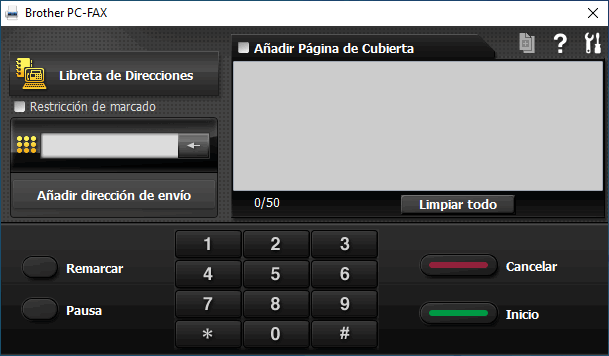
- Escriba un número de fax utilizando uno de los siguientes métodos:
- Haga clic en los números del teclado de marcación para introducirlos y, a continuación, haga clic en Añadir dirección de envío.
 Si marca la casilla de verificación Restricción de marcado, aparecerá un cuadro de diálogo de confirmación para que vuelva a introducir el número de fax mediante el teclado. Esta función le ayudará a evitar envíos a destinos equivocados.
Si marca la casilla de verificación Restricción de marcado, aparecerá un cuadro de diálogo de confirmación para que vuelva a introducir el número de fax mediante el teclado. Esta función le ayudará a evitar envíos a destinos equivocados. - Pulse el botón Libreta de Direcciones y, a continuación, elija un miembro o un grupo de la Libreta de direcciones.

Si comete un error, pulse Limpiar todo para eliminar todas las entradas.
- Para incluir una página de cubierta, seleccione la casilla de verificación Añadir Página de Cubierta. También puede hacer clic en
 para crear o editar una página de cubierta.
para crear o editar una página de cubierta. - Pulse Inicio para enviar el fax.

- Para cancelar el fax, pulse Cancelar.
- Si desea volver a marcar un número, mediante Remarcar podrá mostrar los cinco últimos números de fax marcados, elegir uno y marcarlo pulsando Inicio.
¿Le fue útil esta página?



